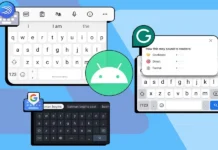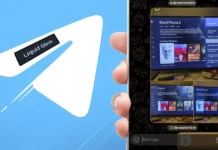CapCut es la aplicación del momento para editar todos tus vídeos de TikTok e Instagram como un profesional. Tiene un montón de herramientas en su lista y es muy sencilla de utilizar, lo que la ha convertido en la app de edición favorita de los creadores de contenido.
Sin embargo, CapCut está disponible únicamente para móviles Android e iOS, pues no tiene una aplicación nativa para PC. Pero eso no significa un problema en la actualidad, porque sí que puedes instalar CapCut a tu computadora. ¿Quieres aprender cómo? Te enseñamos cómo descargar y usar CapCut en tu ordenador.
Qué necesitas para usar CapCut en tu computadora

Puede que no lo sepas, pero gracias a la virtualización y a la emulación desde hace mucho se pueden utilizar apps de un sistema operativo dentro de otro. Esto permite cosas como instalar aplicaciones de Android en Windows, instalar apps de Windows en Android y hasta apps de Android en tu Chromebook.
¡Es fantástico! Y en este caso es la manera de que pruebes CapCut en tu PC. Instalarás la misma aplicación que en tu móvil, así que podrás utilizar todas las funciones de CapCut sin mayores contratiempos.
Entonces, ¿qué es lo que necesitas? Un emulador de Android. En Windows y otros sistemas operativos existen diferentes emuladores de Android para PC y todos deberían funcionar para instalar CapCut. El proceso no debería variar demasiado entre uno u otro, pero en esta oportunidad utilizaremos Bluestacks porque es muy sencillo de configurar. ¿Vamos al lío?
Cómo instalar CapCut en tu ordenador con Windows usando Bluestacks

Por si no lo conoces, Bluestacks es uno de los mejores emuladores de Android para PC. ¿La razón? Es muy fácil de configurar, está bien optimizado y además es el mejor para emular juegos a gran velocidad.
Sí, CapCut no es un juego sino una app de edición, pero ambos tipos de apps tienen algo en común: mientras mejor se aproveche la potencia del dispositivo, mejores resultados obtendrás. Dicho esto, vamos a lo que te trajo hasta acá:
- Descarga Bluestacks desde su página web oficial.
- Instala Bluestacks en tu ordenador abriendo el ejecutable y siguiendo las instrucciones.
- Inicia Bluestacks en tu PC.
- Abre la Play Store en Bluestacks e inicia sesión con tu cuenta de Google.
- Con la tienda configurada, utiliza el buscador y escribe “CapCut” para encontrar la app.
- Selecciona CapCut en la lista de aplicaciones y presiona instalar.
- Una vez instalada, abre CapCut en Bluestacks y comienza a disfrutarla.
¿Ves como es demasiado sencillo? Ahora podrás editar todos tus vídeos desde tu ordenador utilizando CapCut. ¡Te convertirás en el rey o reina de TikTok e Instagram en muy poco tiempo con este truco! Y recuerda, si no te gusta Bluestacks, siempre puedes probar otro emulador como Android Studio, Nox y demás.